在本教程中,我们将向您展示如何使用Lightbox Gallery插件将相册添加到WordPress网站。首先,我们将引导您完成安装和激活Lightbox Gallery插件的过程。然后,我们将向您展示如何创建一个库并将其添加到带有简码的Page / Post中。
安装并激活Lightbox Gallery插件
- 登录到WordPress仪表板。
- 单击导航菜单中的插件,然后单击添加按钮。
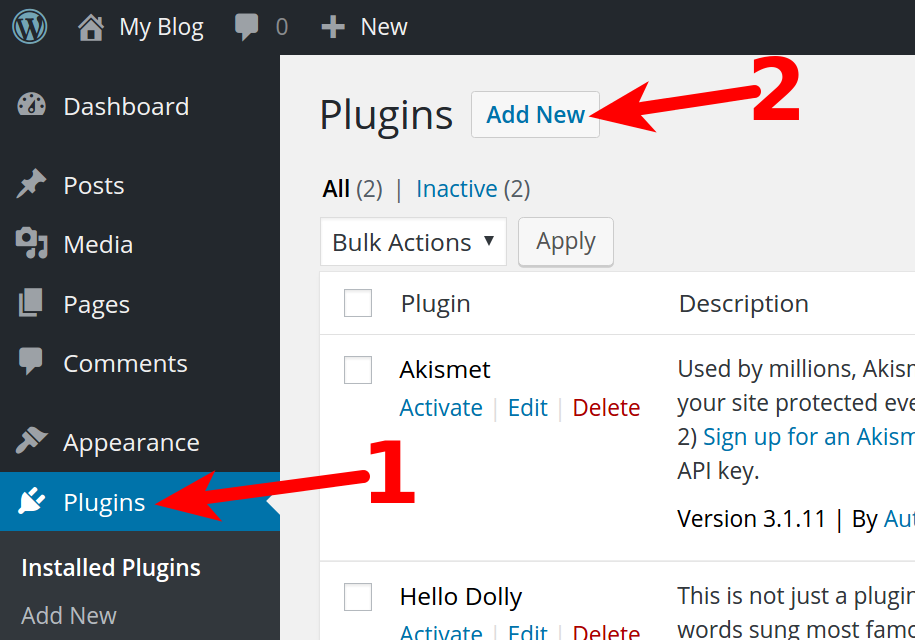
- 类型收藏在搜索框中,然后单击回车键。
- 您将看到列出的Lightbox Gallery,单击立即安装按钮。
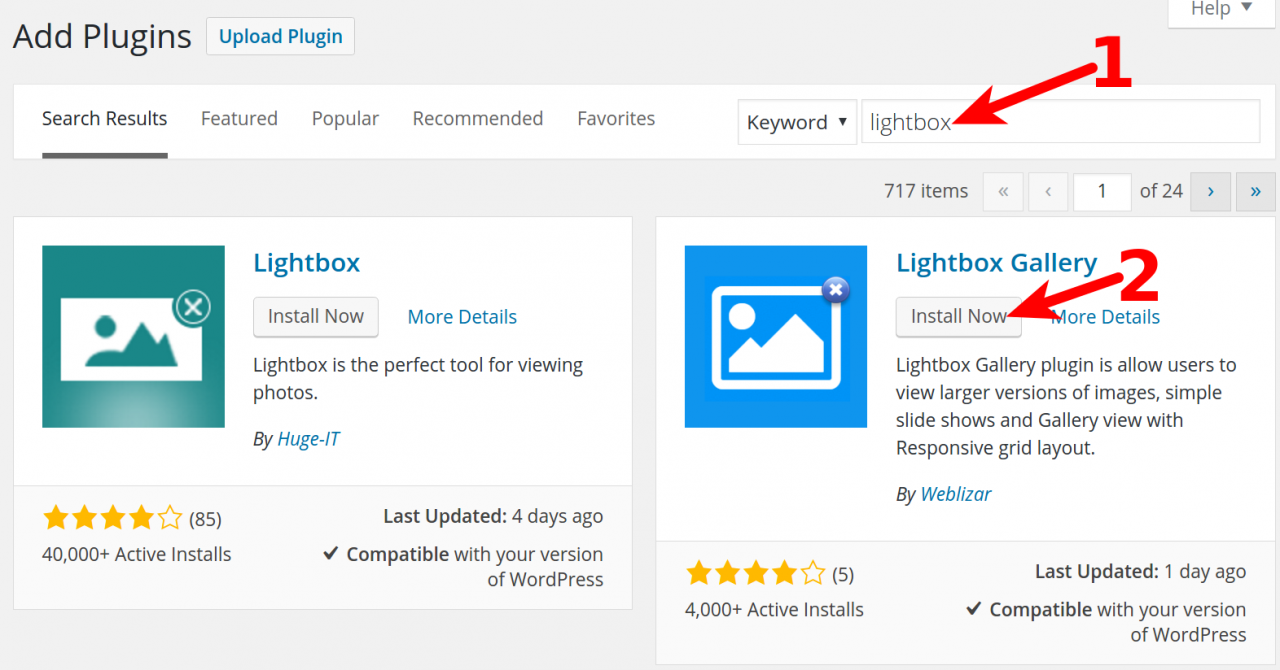
- 当看到提示您“已成功安装插件Lightbox Gallery ”的消息时,单击“激活插件”链接。
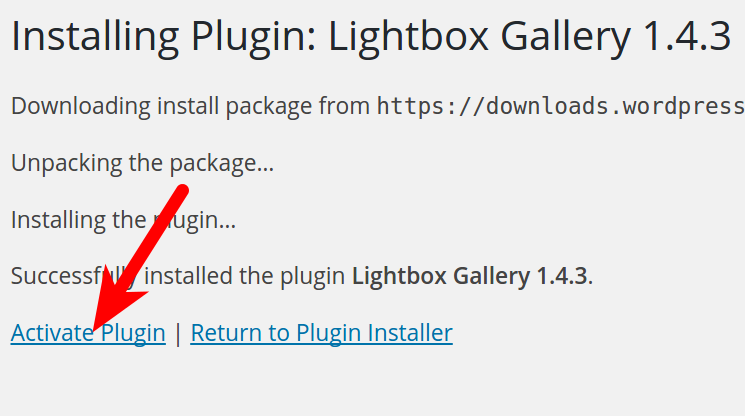
创建图库并添加到页面/帖子
安装并激活Lightbox插件后,我们现在将向您展示如何创建图库,并将其添加到页面/帖子中。
- 登录到WordPress仪表板(如果尚未登录),然后单击灯箱图库链接。
- 点击添加灯箱图库按钮。
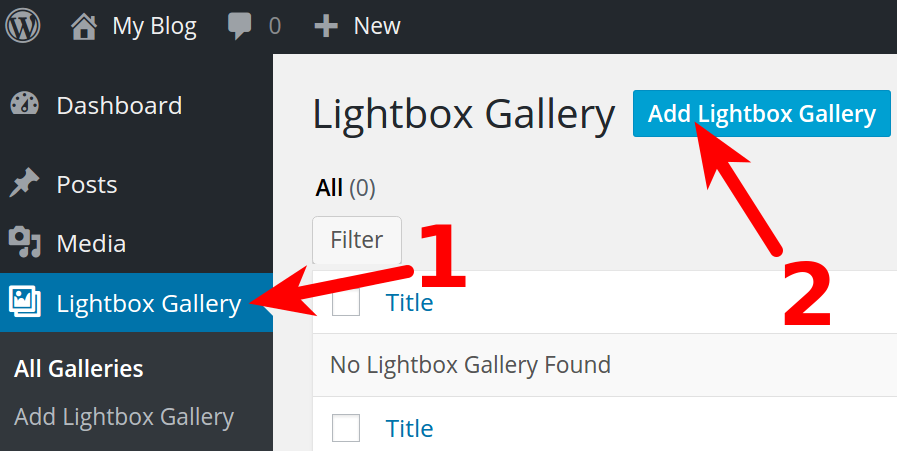
- 输入图库的标题,然后单击“添加新图像”按钮以选择或上传图像。完成后,单击“选择”按钮。
- 页面底部的“图片库”还有其他设置。可以根据需要随意选择它们,然后单击“发布”按钮来创建您的画廊。
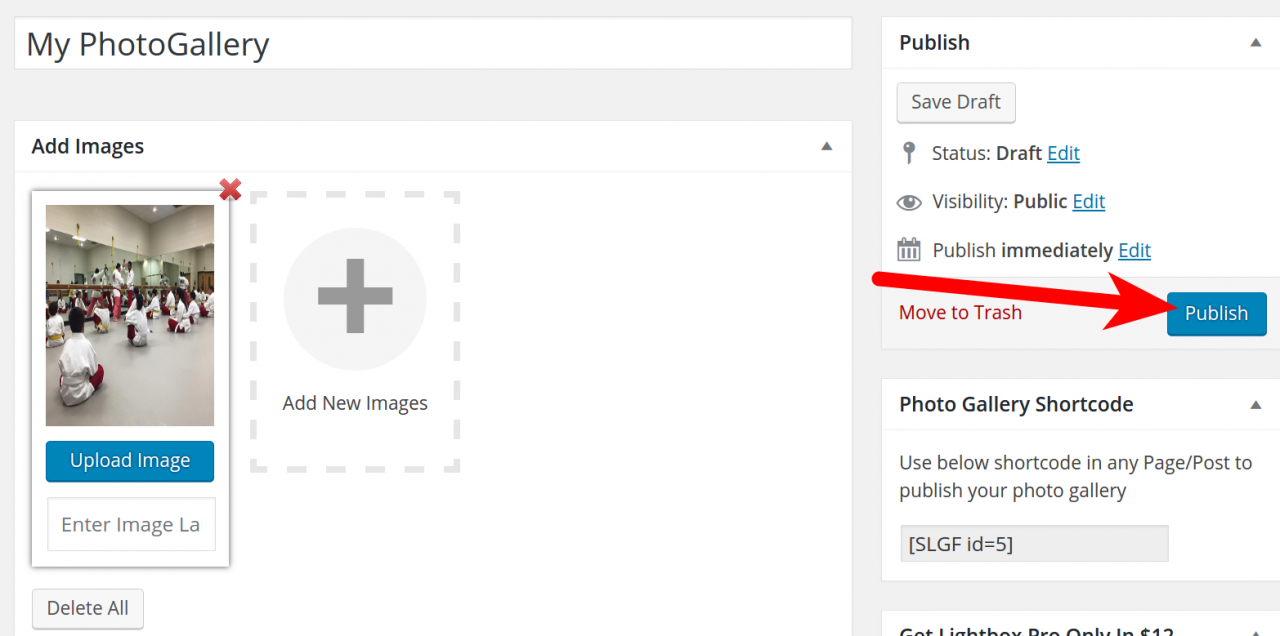
然后,您将看到一个发布发布的消息。
- 副本简码的照片库简码部分。
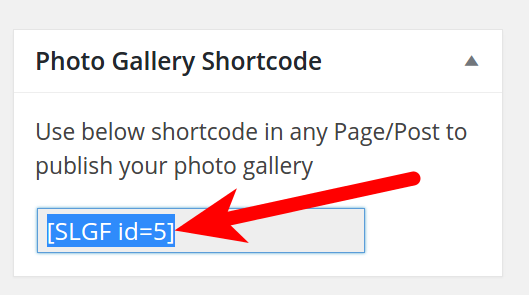
- 导航到要将图库添加到的页面/帖子,然后将其打开。将简码粘贴到页面中,然后单击“更新”按钮。然后,您将在页面/帖子上看到您的新画廊。
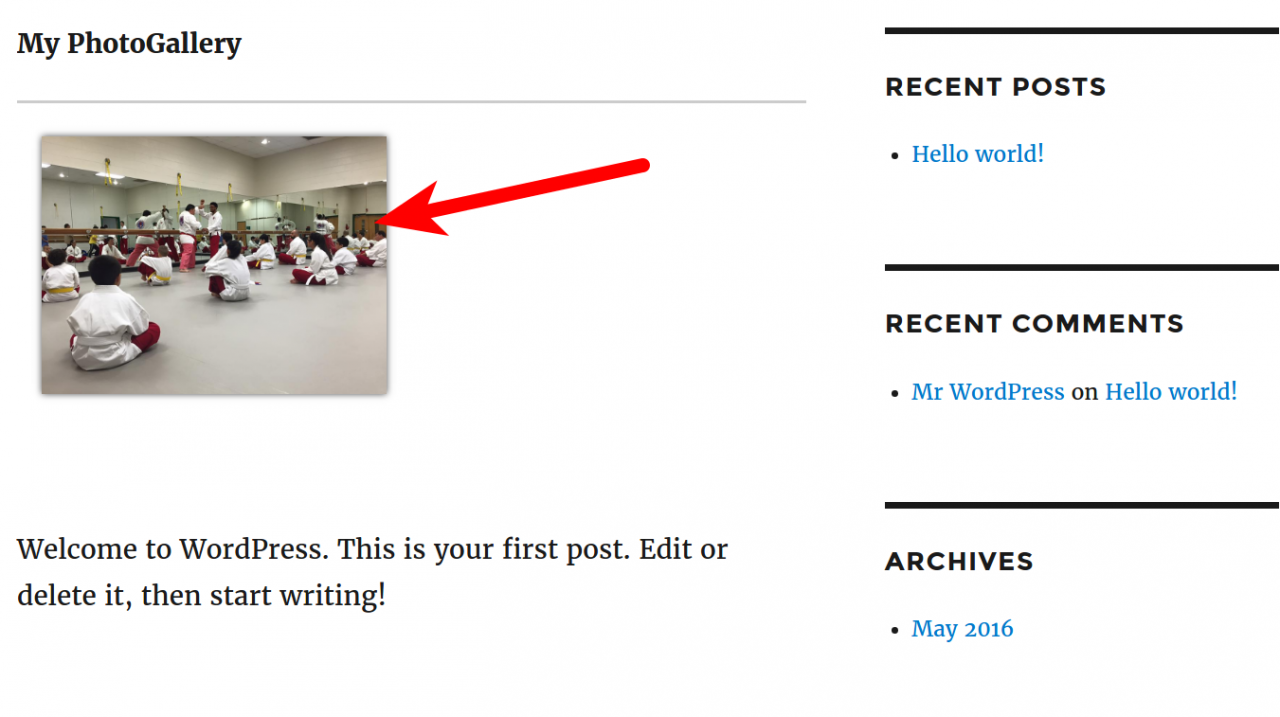
恭喜,现在您知道如何使用Lightbox Gallery插件将相册添加到WordPress网站!
